WPS Excel统计大于10且小于20的数值个数的方法
时间:2023-06-26 09:06:36作者:极光下载站人气:1827
我们通过wps excel编辑数据时,需要在表格中编辑出非常多的数字,我们需要将这些数字进行统计操作,比如我们编辑的数字有很多,想要将其中的大于10且小于20的数值筛选出个数,想要筛选出一共有多少个这样的数值,那么我们该如何操作呢,其实我们可以通过COUNTIF函数公式进行快速的筛选,且操作的方法也十分的简单,当你遇到需要将某两个区间的数值的个数统计出来的时候,那么可以和小编一起来看看下方的方法教程,希望小编的方法教程对大家有所帮助,一起来看看吧。
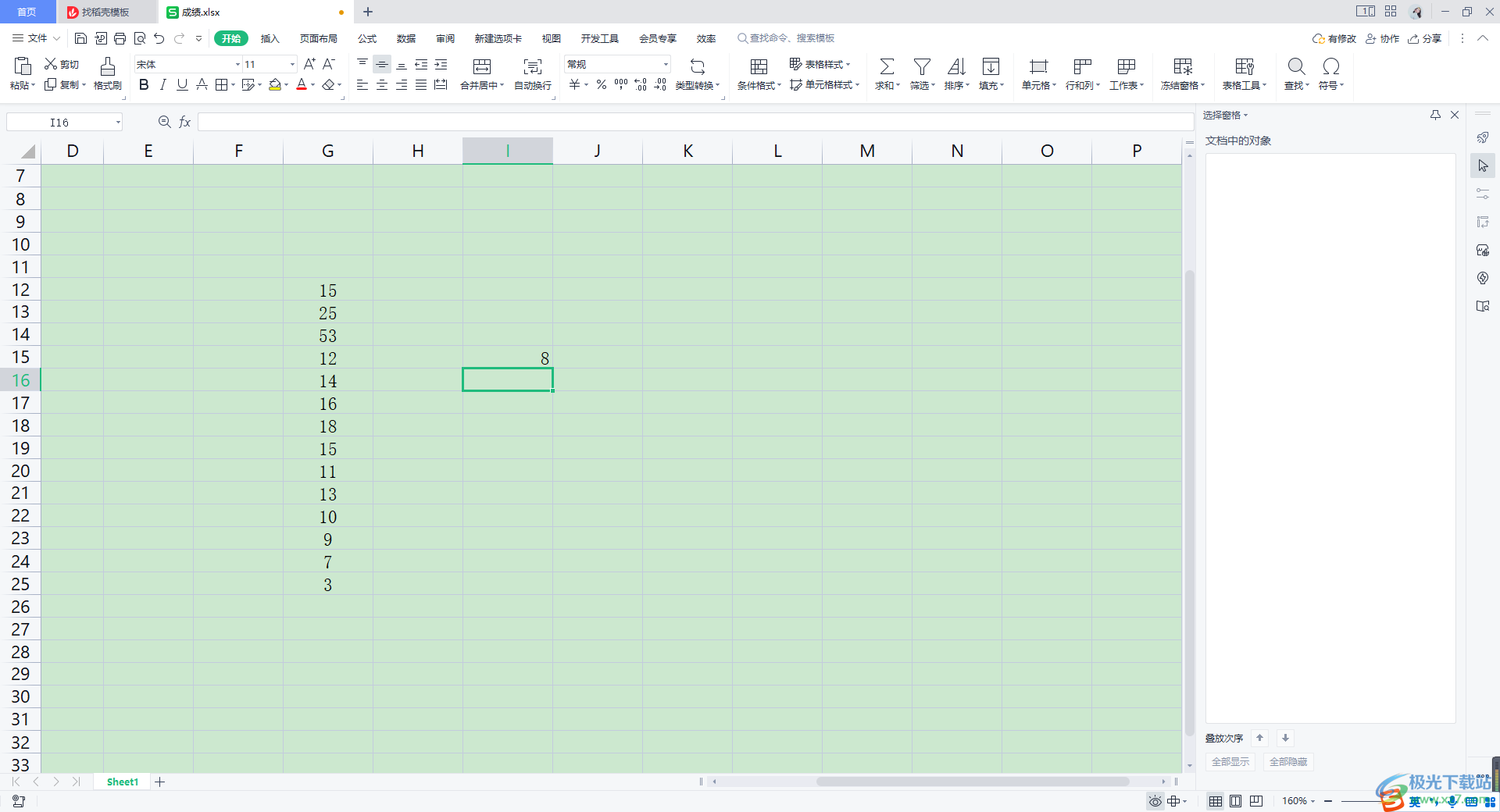
方法步骤
1.首先我们需要在表格中编辑好自己需要的内容,如图所示。
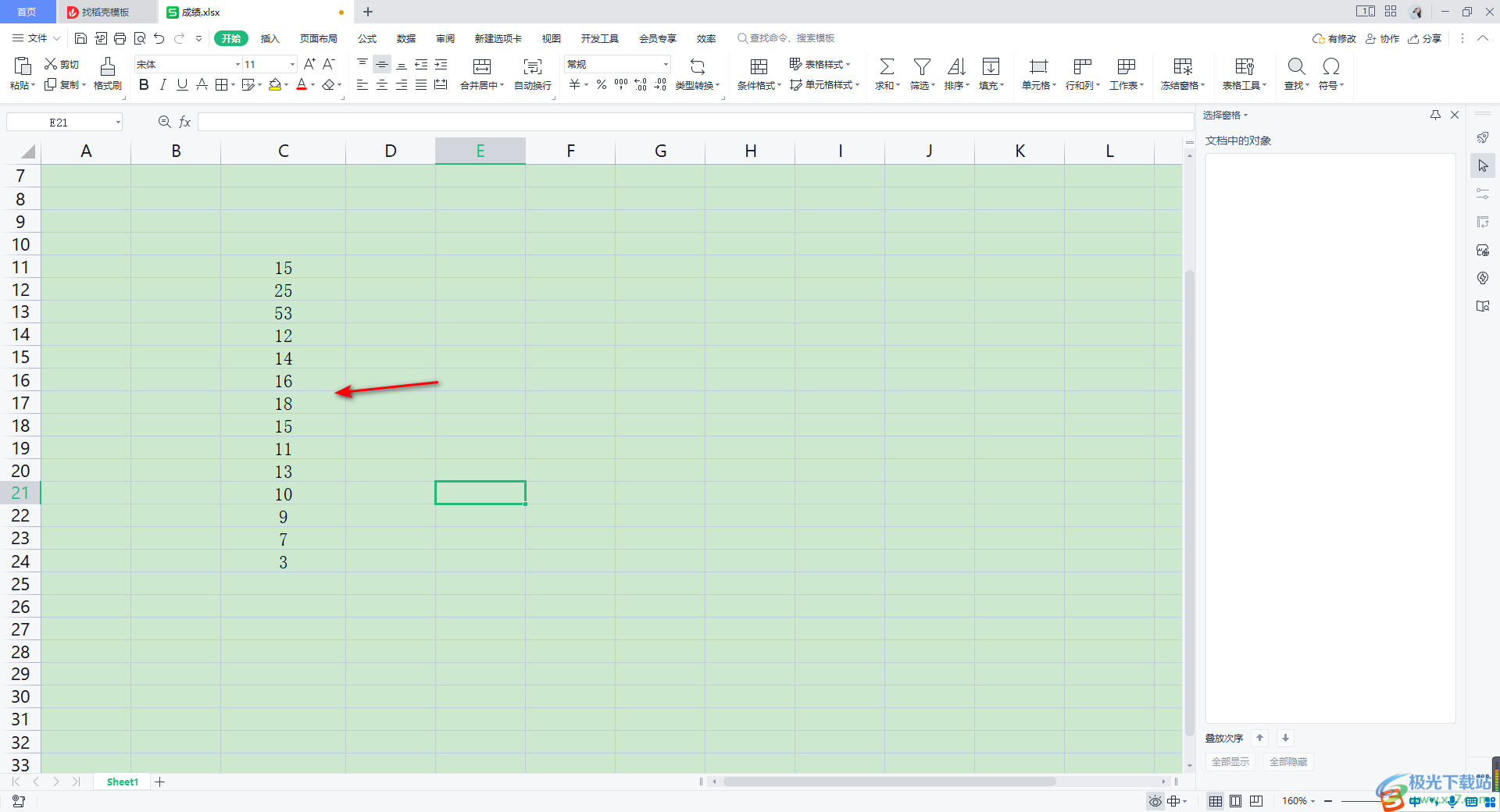
2.随后,我们需要其中要筛选数据格式的单元格中输入【=COUNTIF()】,并且将鼠标定位到括号中。
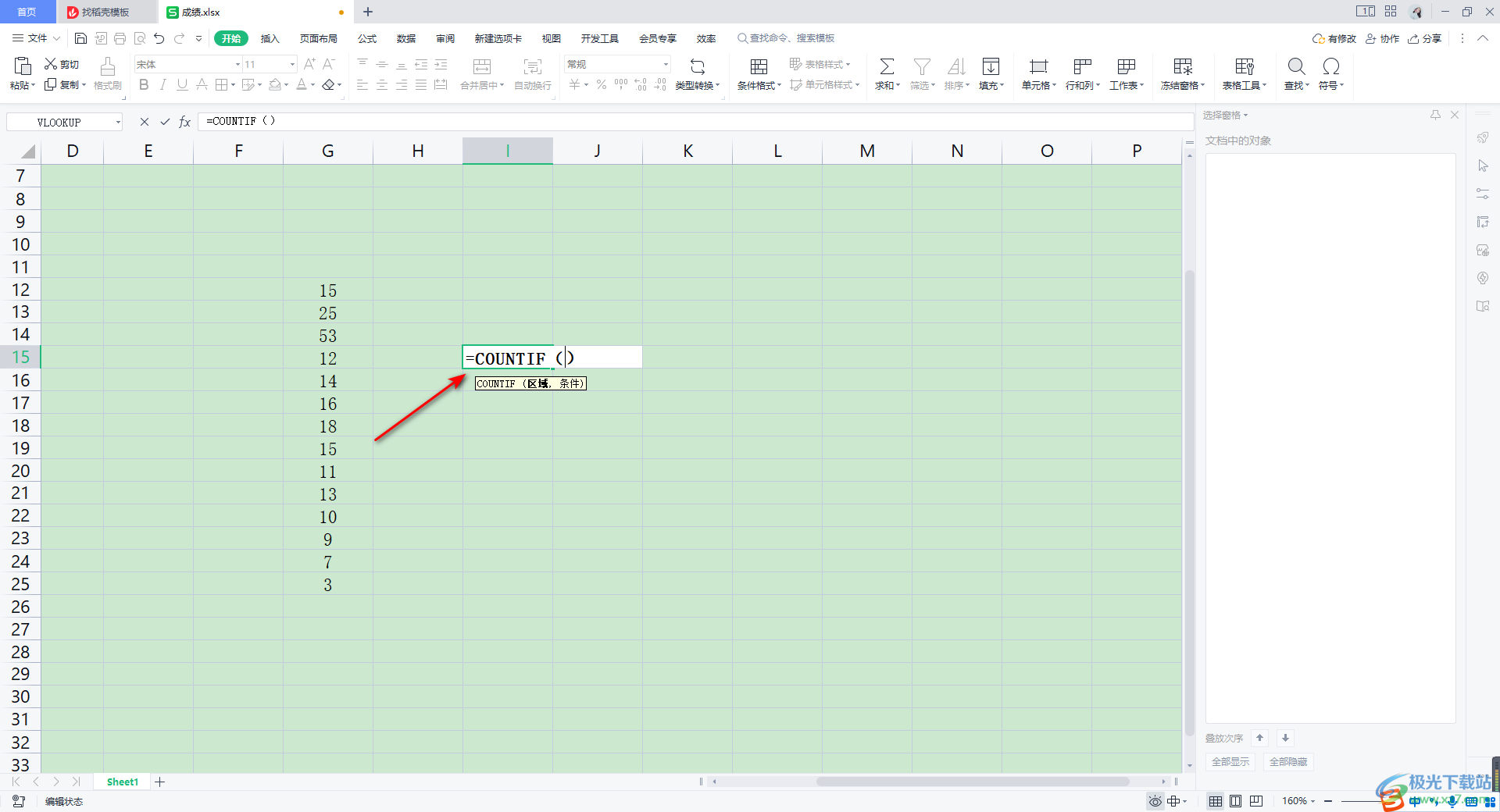
3.随后,我们使用鼠标左键将刚刚编辑好的数据区域选中,那么在括号中就会马上生成一个区间。
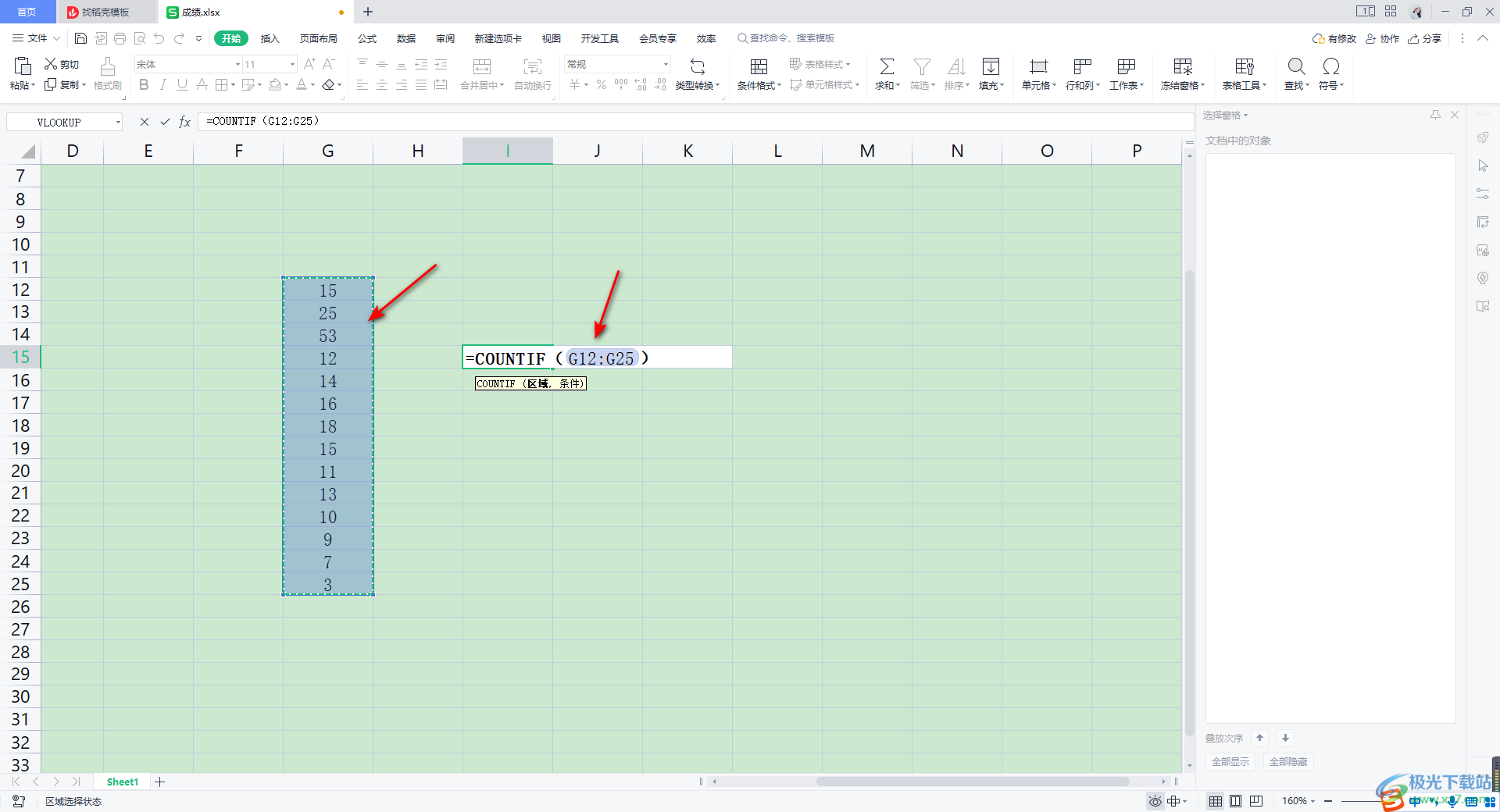
4.接着,在后面依次输入【,">10")-】,意思就是大于10的数值,如图所示。
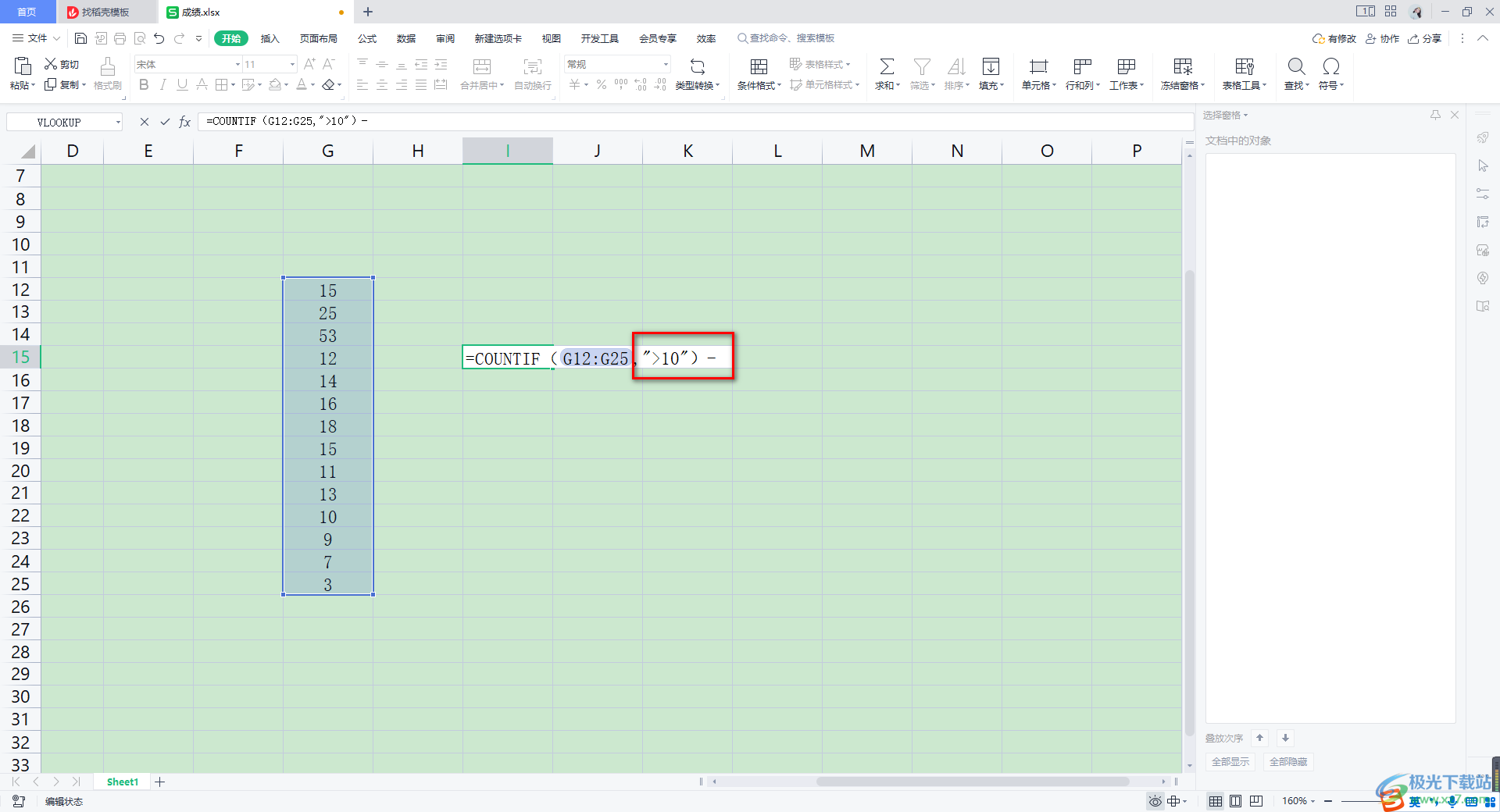
5.紧接着在后面用同样的操作方法,输入【COUNTIF(G12:G25,">=20"】,并且用括号括起来,后面表示的是小于等于20,这里的小于同样是输入【>】符号。
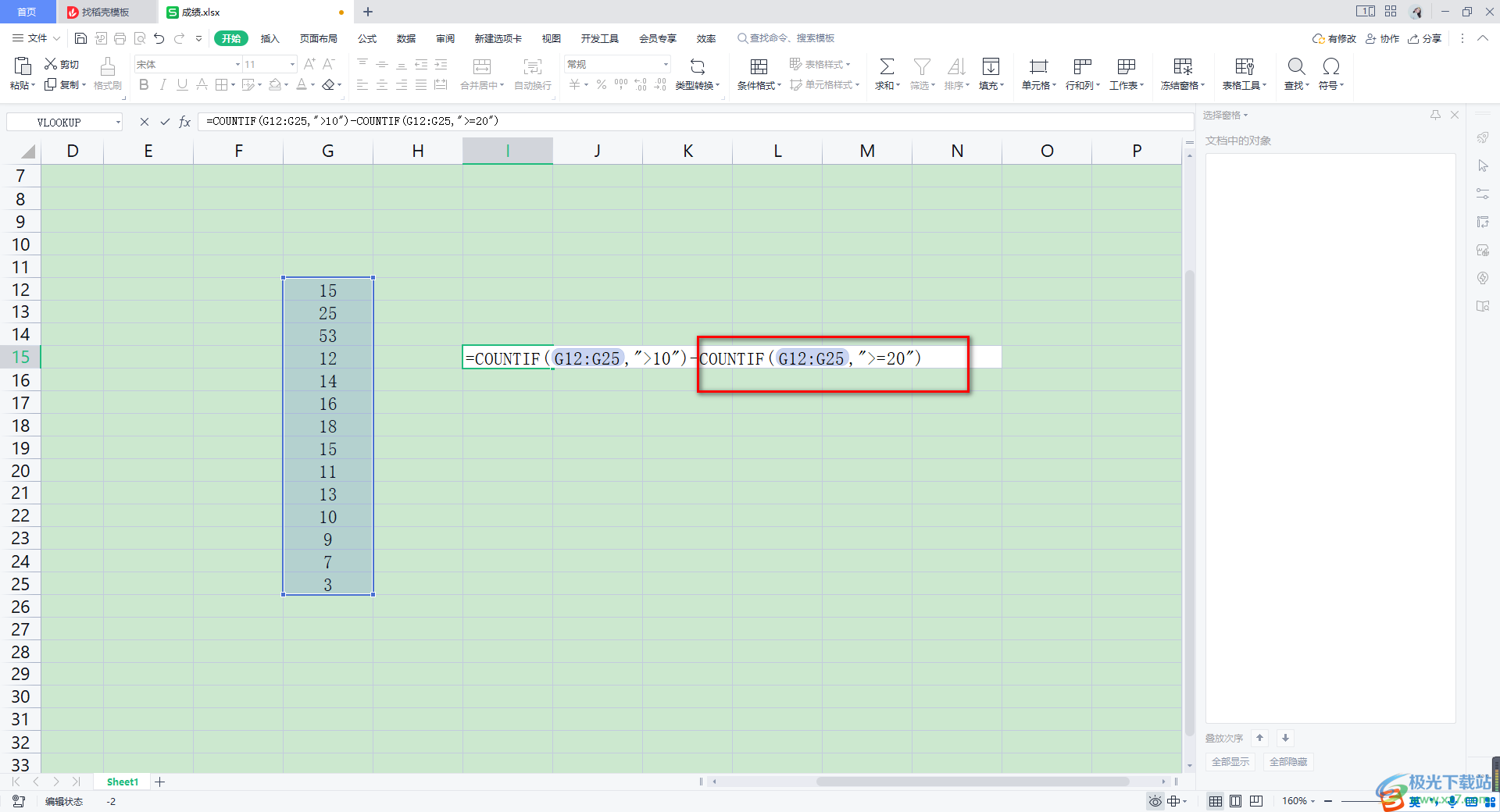
6.之后,我们按下键盘上的enter回车键,那么我们需要统计的大于10小于20的数值的个数就会马上统计出来,如图所示。
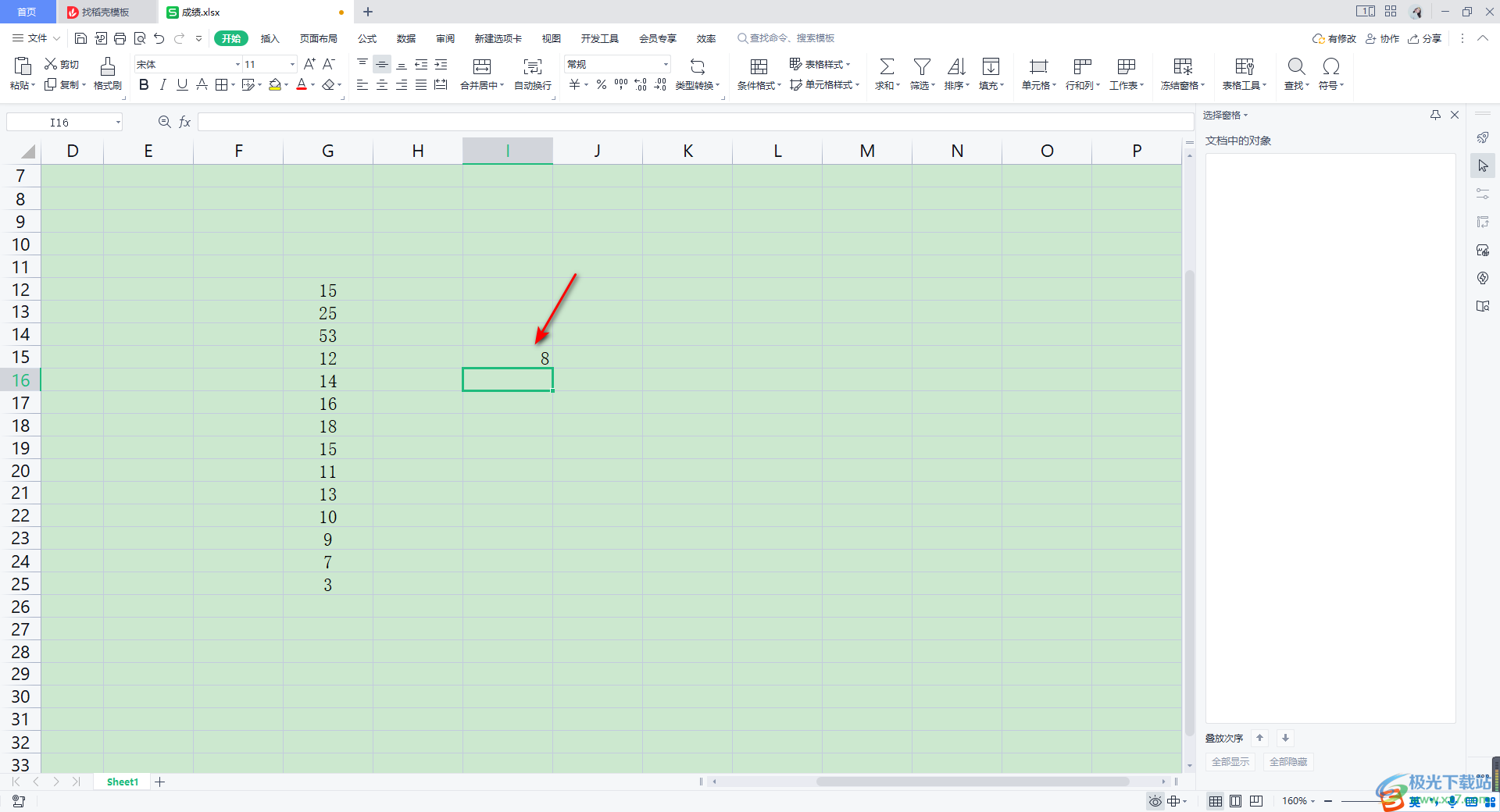
以上就是关于如何使用WPS Excel统计大于10小于20的数值个数的具体操作方法,有些时候我们编辑的数据有很多,需要对其中的数值进行个数的统计,那么我们直接通过COUNTIF函数进行统计就好了,这样就可以快速的筛选出自己需要的内容了,感兴趣的话可以操作试试。

大小:240.07 MB版本:v12.1.0.18608环境:WinAll
- 进入下载
相关推荐
相关下载
热门阅览
- 1百度网盘分享密码暴力破解方法,怎么破解百度网盘加密链接
- 2keyshot6破解安装步骤-keyshot6破解安装教程
- 3apktool手机版使用教程-apktool使用方法
- 4mac版steam怎么设置中文 steam mac版设置中文教程
- 5抖音推荐怎么设置页面?抖音推荐界面重新设置教程
- 6电脑怎么开启VT 如何开启VT的详细教程!
- 7掌上英雄联盟怎么注销账号?掌上英雄联盟怎么退出登录
- 8rar文件怎么打开?如何打开rar格式文件
- 9掌上wegame怎么查别人战绩?掌上wegame怎么看别人英雄联盟战绩
- 10qq邮箱格式怎么写?qq邮箱格式是什么样的以及注册英文邮箱的方法
- 11怎么安装会声会影x7?会声会影x7安装教程
- 12Word文档中轻松实现两行对齐?word文档两行文字怎么对齐?
网友评论